文章詳情頁
Win8筆記本分盤的詳細步驟
瀏覽:101日期:2022-10-05 18:33:11
在使用筆記本電腦的過程中,我們常常會遇到一些問題,最常見的就是磁盤不夠問題。這時候不少用戶就想到了筆記本分盤,可是又不知道怎么操作,其實方法很簡單,如果你不懂的話,那么趕緊看看小編整理的Win8筆記本分盤的詳細步驟吧!
方法/步驟:
1、鼠標右鍵點擊計算機,點擊【管理】。
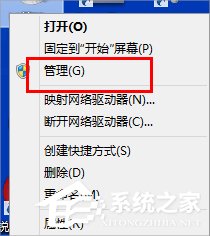
2、管理中點擊【磁盤管理】。
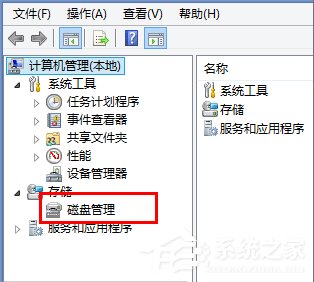
3、開始分區。右鍵點擊C盤選擇【壓縮卷】。
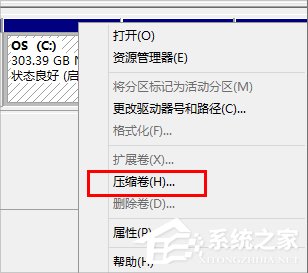
4、輸入壓縮空間量。壓縮空間量一定要小于你現在磁盤的可用空間量,然后點擊【壓縮】。
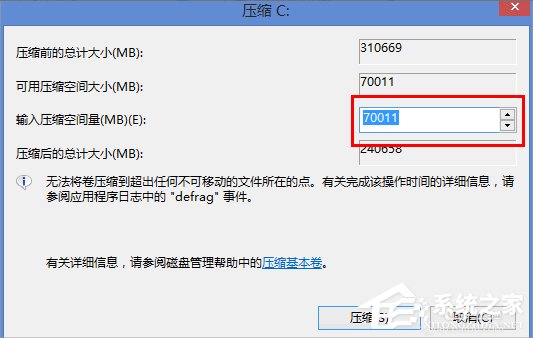
5、右鍵點擊新分出來的空白磁盤,選擇【新建簡單卷】。
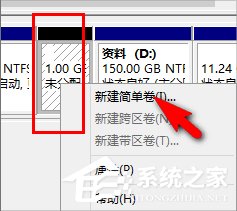
6、在新建向導中點擊【下一步】。
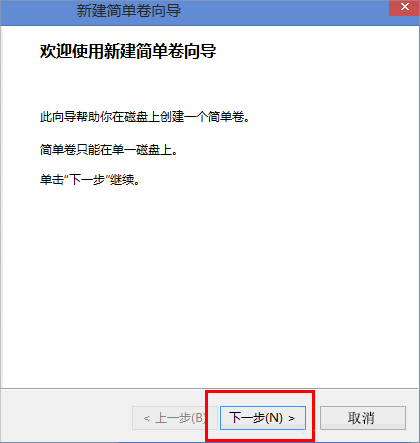
7、輸入簡單卷值。一般默認即可,無修改大小,最后點擊下一步。
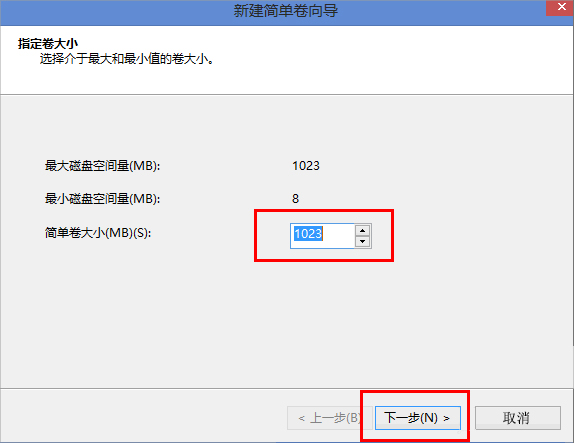
8、分配盤符。選擇一個自己喜歡的字母作為盤符。
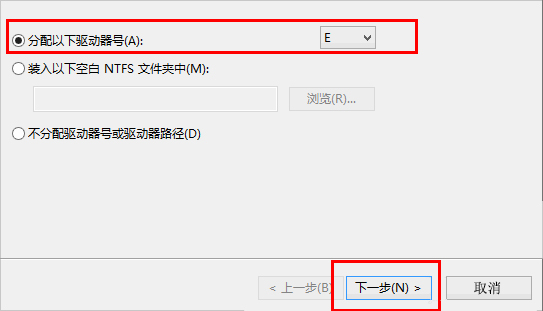
9、格式化分區。選擇NTFS文件系統,點擊下一步。
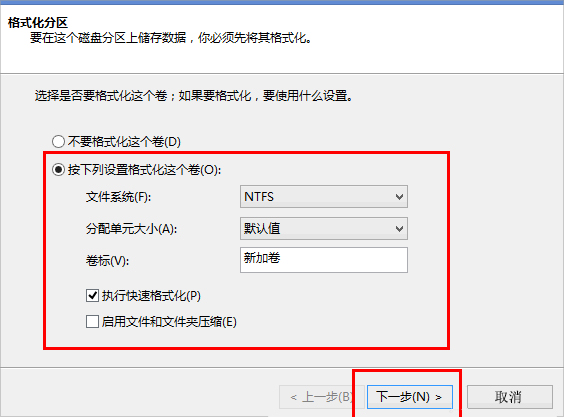
10、完成新建。確認信息正確后,點擊完成。
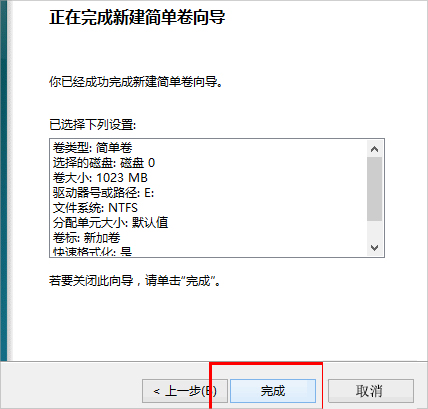
11、返回查看。新建完成后,打開計算機查看磁盤。如圖:
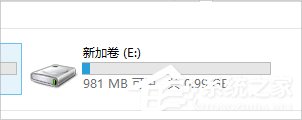
Win8筆記本分盤的詳細步驟就講到這里了,如果你遇到筆記本電腦盤符不夠的話,那么就可以使用教程方法了,教程方法無需下載軟件即可實現分盤。
相關文章:
1. 如何一鍵關閉所有程序?Windows系統電腦快捷關閉所有程序教程2. Win11怎么設置任務欄小圖標?Win11設置任務欄小圖標的方法3. Win10提示無法正常啟動你的電腦錯誤代碼0xc0000001的解決辦法4. 怎么檢測電腦是否支持Win11系統?電腦無法運行Win11怎么辦?5. Win11的開機音效要怎么設置?6. Win10怎么查看軟件流量情況?Win10查看軟件流量情況的方法7. Win10專注助手自動打開怎么辦?Win10注助手自動打開的解決方法8. Win10電腦制作定時關機代碼bat文件教程9. Win10怎么卸載重裝聲卡驅動?Win10卸載聲卡驅動詳細教程10. Win11渠道選哪個 升級Win11選擇哪個渠道
排行榜

 網公網安備
網公網安備